
Un GIF es una excelente manera de compartir su estado de ánimo con amigos y redes sociales. Puede comunicar su reacción en unos segundos. Mucha gente quiere saber como hacer un GIF con sonido. Esto se debe a que los GIF que tienen sonidos son una mejor manera de comunicar reacciones y estados de ánimo.
En este artículo, te daremos una guía sobre cómo hacer un GIF con sonido. Tome nota de la primera sección a continuación sobre este problema. Puede leer el artículo completo para solucionar el problema. Empecemos.
Guía de contenidoParte 1: ¿Por qué hacer un GIF con sonido?Parte 2: ¿Cómo hacer un GIF con sonido?Parte 3: Conversión de archivos MP4 similares a GIF a otros formatosParte 4: En conclusión
El formato GIF es en realidad un formato de imagen que realmente no admite audio. Un GIF es un archivo de imagen y no un archivo de video que contiene imágenes y audio. Es por eso que realmente no puedes hacer un GIF con audio.
Sin embargo, hay una forma de evitar cómo hacer un GIF con sonidos. Para hacerlos, debes convertirlos a formato de video. El formato preferido es MP4. De esta manera, puede agregar música al archivo MP4 convertido a GIF para crear un archivo similar a GIF con audio.
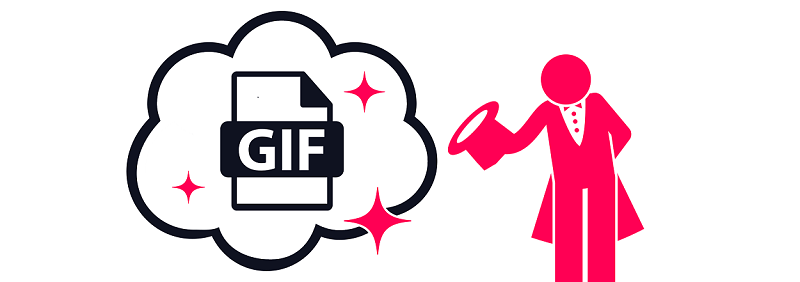
Para que sus archivos GIF se reproduzcan una y otra vez en un bucle, debe configurarlo para que realmente lo haga. De esta manera, pueden contener el archivo de audio que desea incluir más adelante. Puede utilizar programas de edición de imágenes para esto. Una cosa que recomendamos es LunaPic. A continuación, se explica cómo hacer un bucle en su archivo GIF utilizando dicho sitio web:
Otra herramienta que puede utilizar para reproducir sus archivos GIF es EZGIF. Dicha herramienta le facilita el bucle. Aquí se explica cómo usarlo paso a paso:
Ahora que ha hecho un bucle en su archivo GIF para hacerlo más largo, ahora lo convertiremos en un archivo MP4. Para ello contamos con múltiples herramientas que puede utilizar. De hecho, puede convertir sus archivos GIF a otros formatos de archivo de video. Sin embargo, por motivos prácticos, lo convertiremos a MP4.
Esto se debe a que el formato MP4 se usa ampliamente. Además, es compatible con varios dispositivos y sistemas operativos. En este paso, le diremos tres formas diferentes de convertir GIF a MP4. El primer método involucra FIleZigZag.
Este es un convertidor en línea que puede usar para convertir GIF a MP4 a través de Internet. Es una excelente opción para mucha gente. También es muy sencillo de usar. Ahora estás un paso más cerca, nuevamente, de aprender a hacer un GIF con sonido. A continuación, le indicamos cómo utilizar FileZigZag:
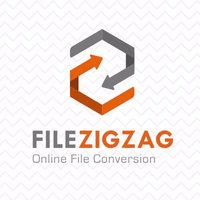
Otra cosa que puedes usar para estar un paso más cerca de terminar cómo hacer un GIF con sonido es CloudConvert. Le permite convertir archivos GIF al formato de archivo MP4 en línea. No es necesario descargar e instalar ninguna aplicación para hacerlo. Estos son los pasos que puede seguir para usar CloudConvert:
Otra herramienta que puede convertir archivos GIF a formato MP4 es EZgift. Es muy fácil de entender y utilizar. El proceso no es complicado y no necesita descargar aplicaciones solo para usarlo. Estos son los pasos para usarlo:
Ahora que ha convertido su archivo GIF al formato MP4, es hora de agregarle música. De esta manera, estás terminando el proceso sobre cómo hacer un GIF con sonido. Ahora, visite el siguiente paso para aprender cómo hacerlo.
Si desea que su GIF transmita un mayor grado de emociones, debe agregarle audio. Si usa un audio atractivo, mejorará su archivo GIF / MP4, si no el mejor. Debe asegurarse de que el audio "no" sea inconsistente o incluso amortiguado. Si este es el caso, mucha gente perderá interés en su archivo GIF / MP4.

En el tercer paso de cómo hacer un GIF con sonido, ahora agregaremos el audio a su archivo MP4 tipo GIF. De esta forma, captará el interés de sus espectadores. Para ello utilizaremos la herramienta Clipchamp. Esta es una herramienta en línea que puede utilizar para agregar audio al video. Estos son los pasos que debe seguir para utilizar Clipchamp:
El primer paso que debe hacer es registrar una cuenta gratuita en Clipchamp. Puede hacer esto usando su correo electrónico. O simplemente puede registrarse con sus cuentas de Facebook o Google. Si ya ha creado una cuenta antes, simplemente puede iniciar sesión en esa cuenta.
En este paso, debe crear un proyecto para que resida su archivo MP4 tipo GIF. Para hacer esto, debe presionar “Iniciar un nuevo proyecto. " Luego, dale un título a tu proyecto. Es posible que desee asignarle el nombre del archivo MP4 similar a GIF que ha creado y convertido en los dos primeros pasos.
Luego, seleccione la relación de aspecto que desee. Cuadrado se referiría a una relación de aspecto de 1: 1. Este es el que se usa en televisores viejos con forma de caja. La relación de aspecto 16: 9 es similar a la de los televisores de pantalla ancha populares en la actualidad. Es posible que desee seleccionar el último sobre el primero.
Para agregar video y audio a su proyecto, seleccione el botón "Agregar medios". Tiene un signo más dentro de él ubicado justo antes de las palabras "Agregar medios". Luego, seleccione "Examinar mis archivos" para seleccionar audio y video de su computadora.
Asegúrese de seleccionar el audio que desea agregar a su archivo de video tipo GIF. Además, puede agregar el archivo MP4 que anteriormente era el GIF en bucle. También puede obtener pistas de audio creadas profesionalmente desde la biblioteca de archivo de Clipchamp. Los efectos de sonido también están disponibles aquí.
Una vez que se cargan los archivos, los verá dentro de su biblioteca como íconos cuadrados. Ahora, el archivo de video (el GIF en bucle convertido a MP4) debe agregarse automáticamente a la línea de tiempo de Clipchamp. Ahora, simplemente necesita arrastrar el archivo de audio cargado hacia la línea de tiempo si lo desea. Una vez que haya soltado el archivo de audio, ahora aparecerá en la línea de tiempo ubicada justo debajo del videoclip.
Una vez que haya agregado su pista de audio favorita, es posible que desee cortarla o recortarla para que se ajuste a la duración del video (del archivo GIF en bucle convertido a MP4). Ahora está unos pasos más cerca de finalizar el proceso sobre cómo hacer un GIF con sonido.
Para recortar el audio, debe alejar la imagen o también puede desplazarse horizontalmente. Haga esto hasta que pueda ver la ubicación final de la fila de música. Ahora, arrastre la parte final del audio hasta que se alinee directamente con la parte final del archivo de video MP4 similar a GIF.
Además de recortar, los usuarios también pueden cortar archivos de audio arrastrando el elemento que parece una aguja blanca. Arrástrelo hasta el punto en el que desee que se detenga la pista de audio. Luego, presione el icono que parece tijeras. El fragmento restante que se cortó debe eliminarse presionando el icono de Bin.
Si desea incluir numerosas pistas de audio, también puede hacerlo. De esta forma, el sonido se superpondrá. Es una gran herramienta si desea agregar un paisaje sonoro o poner una nueva banda sonora. Simplemente arrastre y suelte el nuevo audio y luego córtelo o recórtelo como desee.
Cuando agrega audio nuevo a su archivo MP4, puede ajustar el nivel de volumen de cada pista. Esto se puede hacer individualmente para cada pista. De esta forma, puede crear una mezcla de audio. Para hacer esto, simplemente debe hacer clic en el archivo de audio que desea ajustar. Luego, suba o baje el audio de ese clip.
Si el archivo MP4 original tiene una pista de audio, puede silenciar el sonido original para reemplazarlo con el nuevo sonido. Por lo general, esto no sucederá si ha convertido un archivo GIF en un archivo MP4. Sin embargo, lo indicaremos aquí para otros fines. Para hacer esto, simplemente seleccione el archivo MP4 dentro de la línea de tiempo. Luego, visite la pestaña Audio dentro del menú para editar. Este se encuentra en la parte superior izquierda. Luego, reduzca el volumen o nivel del audio del clip al 0%. Ahora que ha agregado su audio a su archivo de video, puede guardarlo.
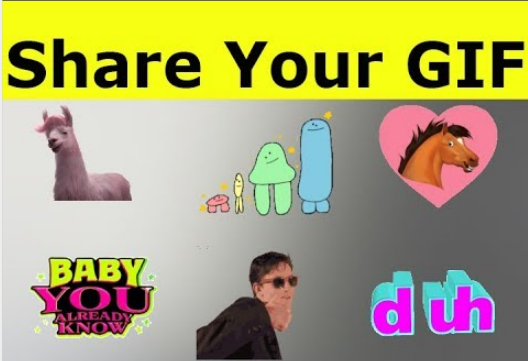
En este último paso, simplemente tiene que compartir el archivo GIF con sus amigos o familiares. O puede guardarlo en su computadora para su custodia. También puede subirlo a sitios de redes sociales si lo desea. Ahora, hemos terminado los cuatro pasos sobre cómo hacer un GIF con sonido.
Ahora que tiene su archivo MP4 tipo GIF con sonidos, es posible que desee convertirlo a otros formatos. DumpMedia Video Converter puede ayudarte con esto. Dicho archivo puede convierta su archivo MP4 a otros formatos de video si lo desea. Esta es una herramienta sencilla y fácil de usar que funciona de maravilla para los creadores de contenido y medios.
En este artículo te contamos cómo hacer un GIF con sonido. Hemos dado un proceso de cuatro pasos para hacerlo. Los pasos son muy sencillos de entender. Y lo hemos facilitado recomendando solo herramientas en línea.
¿Y tú, cuál es tu proceso para crear archivos GIF con sonidos? Puede compartir sus consejos y trucos comentando a continuación.
